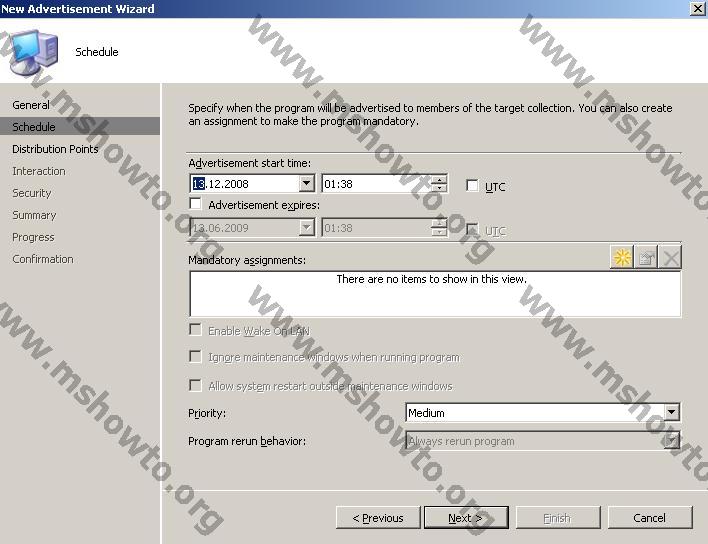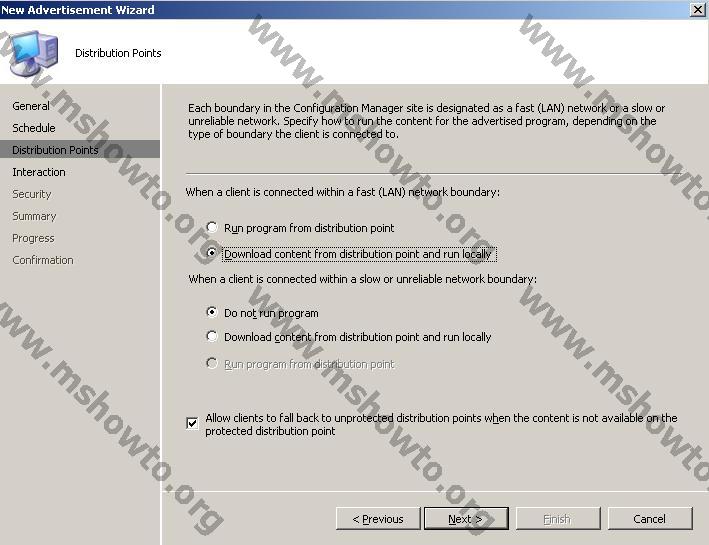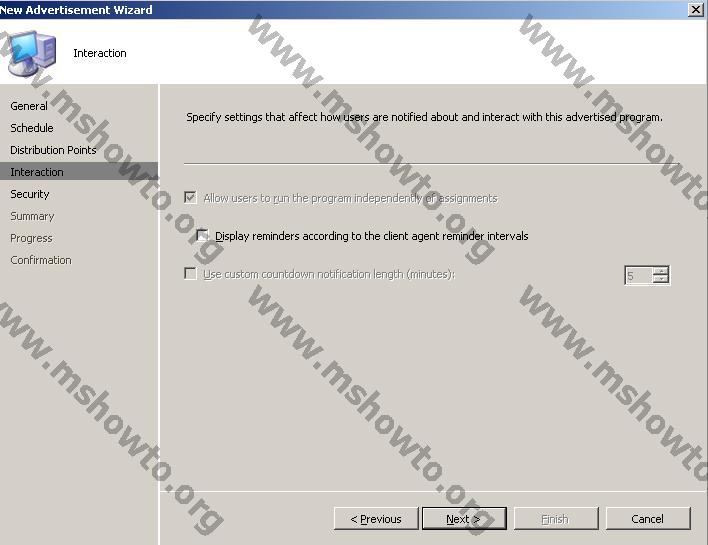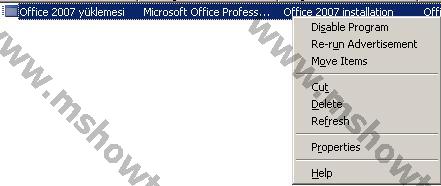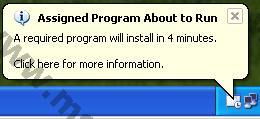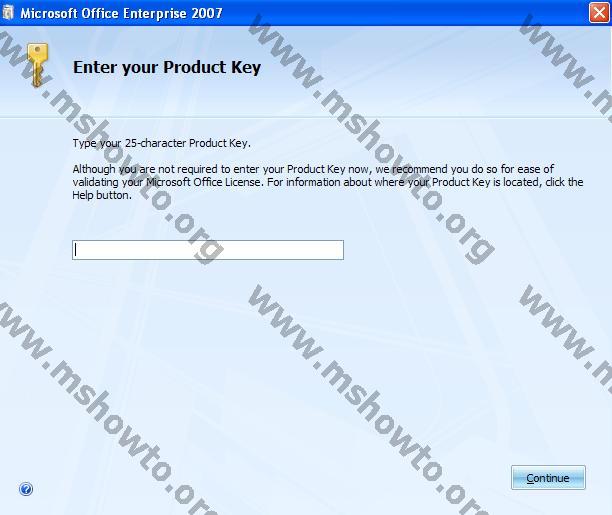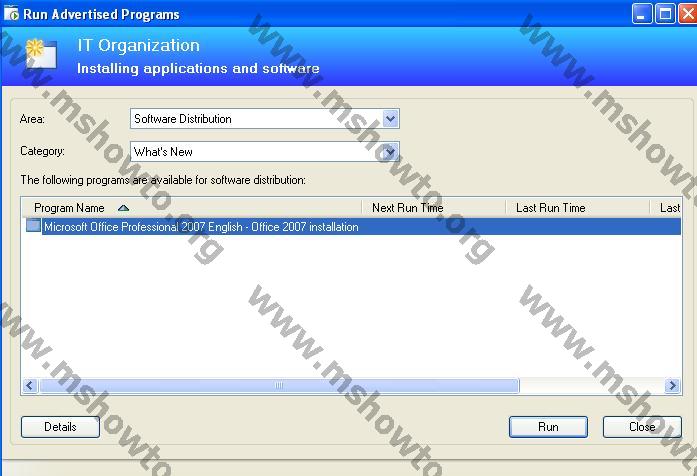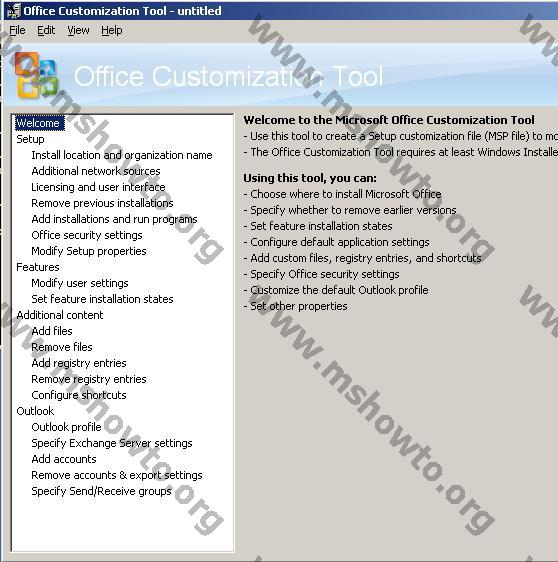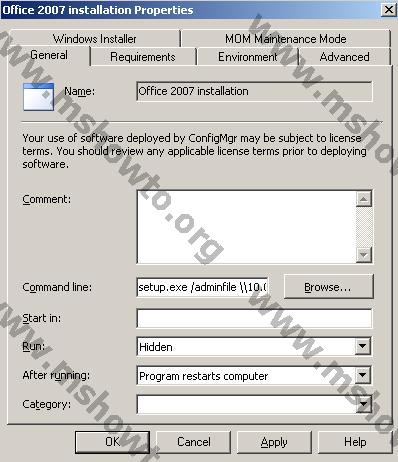Makalemizin son serisinde şimdiye kadar oluşturduğumuz package,distribution point,programs ve collectionları birbiri ile haberleşebilir kılacağız. Bunun için yapmanız gereken advertisement yapısını kullanmaktır. Oluşturduğunuz packageleri advertisementler oluşturarak collectionlara atayacağız.
Bunun için sırasıyla;
1. SCCM konsolu altında Software Distribution / Advertisements ‘e sağ tıklayarak “New Advertisement” ‘i seçin.
Resim-1
2. Bu ekranda advertisement için bir isim belirleyin. Ardından Package kısmında yayını yapılacak paketi seçin. Program kısmında bu paket için Office 2007 Installation isminde oluşturduğumuz programı seçeriz. Son olarakda Browse bölümünde biraz once oluşturduğunuz collection’ı Browse butonuna basarak seçin. Include members of subcollections kutucuğu seçilirs seçtiğimiz collection içerisinde yer alan alt collecitonun üyeleride etkilenecektir. Tüm bu işlemlerden sonra next ile devam edebilirsiniz.
Resim-2
3. Schedule bölümünde collectionlara yapılacak yayın için zamanlama bilgisi girebilirsiniz. Priority bölümünde öncelik seçimini yapabilirsiniz. Önceliği yüksek olan advertisementlar diğerlerinden once gönderilecektir. Next ile devam edin.
Resim-3
4. Distribution Points penceresinde network bağlantı hızınıza gore gönderim seçeneklerini ayarlayabilirsiniz. Varsayılan olarak seçili olan “download content from distribution point and run locally” seçeneği ile clientlar program içeriğini distribution point üzerinden download ederek kendi local bilgisayarlarında çalıştırıyorlar. Rın program from distribution point seçeneğinde ise istemciler download işlemini gerçekleştirmeden network üzerinden kuruluma başlayacaktır.
5. “When a client is connected within a slow or unreliable network boundary” kısmında network bağlantınızın yavaş veya güvenilmez olduğu durumlarda programın çalıştırılmayacağı belirtilir. Eğer ikinci seçeneği seçerseniz yavaş bağlantıya rağmen program download edilip localden çalıştırılacaktır.
Gerekli konfigurasyondan sonra next ile devam edin.
Resim-4
6. Interaction ekranında clientların dağıtılacak program hakkında nasıl uyarılacağını belirtebilirsiniz. Security bölümünde aynı şekilde class ve instance güvenlik ayarlarını belirledikten sonra sihirbazı bitirebilirsiniz.
Artık belirlediğiniz schedule değerine gore collection altındaki kaynaklara yayın yapılacaktır. İsterseniz Advertisement üzerine sağ tıklayarak;
Resim-5
Re-run advertisement ile tetikleyebilirsiniz.
Bu işlemlerden sonra client tarafına gittiğimizde bir notification görünecektir.
Resim-6
Uyarıda belirtilen süre dolduğunda office kurulumu başlayacaktır.
Resim-7
Görüldüğü gibi istediğimiz clientlara uzaktan yazılım dağtımını gerçekleştirdik. Aynı zamanda denetim masası altındaki Run advertised Programs ikonuna tıkladığınızda yayınlanan programların bir listesini görebilirsiniz.
Resim-8
Kullandığımız bu metot içerisinde dikkat etmeniz gereken nokta kullanıcı müdahelesini gerektirmesidir. Yani kurulum sırasında kullanıcılar ayarları belirlemeli,ürün anahtarını girmelidir. Bunları SCCM ile birlikte dağıtırken otomatik olarak cevaplanmasını sağlayabiliriz. Bunun için kullanacağımız araç ise Office Customization Tool’dur. Office 2007 dizini içerisinde setup. exe çalıştırılabilir dosyayı setup. exe /admin parametresi ile çalıştırdığınızda kurulum için bir .MSP dosyası oluşturabiliriz.
Resim-9
7. Bu ekrandan sonra Setup , Features , additional Content ve Outlook için pre-configuration adımlarını gerçekleştirebilirsiniz. Ardından yapmanız gereken oluşturduğunuz . MSP dosyasını office 2007 root dizininde bulunan updates klasörüne yerleştirmeniz. Office 2007 kurulurken update klasörüne bakıp içeriğini kullanacaktır. Son olarak Programs özelliklerinde command line bölümüne bu update dosyasını kullanması için ilgili parametreyi girmeniz gereklidir. Bunun için aşağıdaki komutu kullanabilirsiniz;
setup.exe /adminfile \\10.0.0.61\office2007dist\Updates\setup.msp
Resim-10
Makalemizde sadece setup. exe ‘yi kullanmıştık. Yukarıdaki komutta ise oluşturduğumuz MSP dosyasının yerinide adminfile parametresi ile belirtiyoruz. Kurulum modunuda hidden seçtiğinizde client tarafında bir uyarı vermeden kurulum başlayacaktır.
Aynı şekilde parametreleri diğer programlar içinde kullanabilirsiniz. Örneğin Adobe Acrobat reader dağıtımı yapmak istediğimizi düşünelim. Bu takdirde package oluşturma işleminden sonra program oluşturma sırasında command line bölümüne sessiz kurulum için gerekli parametereleri girmemiz gereklidir. Aşağıda adobe acrobat reader için kullandığım parametreleri görebilirsiniz.
AdbeRdr812_en_US.exe /sAll /rs /msi”EULA_ACCEPT=yes ALLUSERS=2”
Bu uzun makale serimizde SCCM içerisindeki software distribution özelliğini inceledik. Yalnız bunlar sadece SCCM’in yapabildiklerinin bir kısmı. İlerleyen makalelerde Forefront Client Agent yazılımının SCCM ile dağıtımını ve İşletim Sistemi dağıtımı işlemlerini inceleyeceğiz.
Bu konuyla ilgili sorularınızı alt kısımda bulunan yorumlar alanını kullanarak sorabilirsiniz.
Referanslar
Desktop Deployment Center – Office 2007 Deployment: Overview